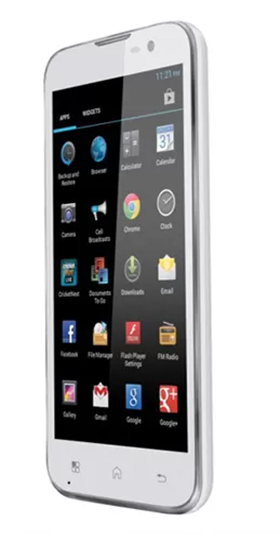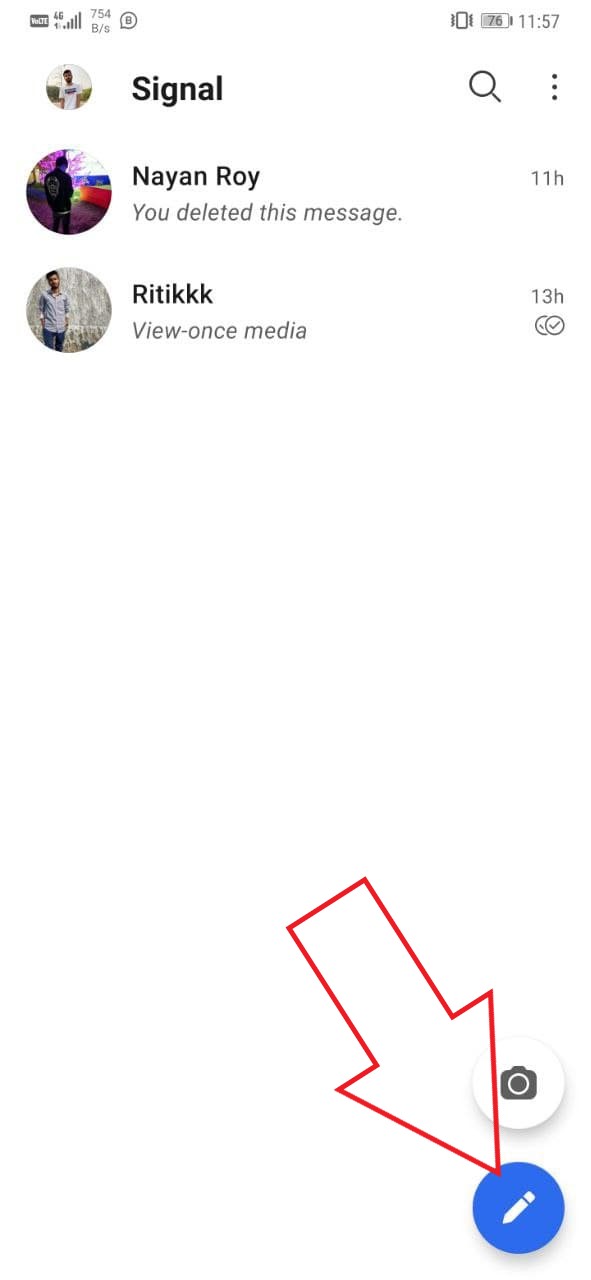Όντας μία από τις δημοφιλείς πλατφόρμες συναντήσεων cloud, Google Meet αυτή τη στιγμή χρησιμοποιείται από μαθητές, υπαλλήλους και καθηγητές σε όλο τον κόσμο για να αλληλεπιδρούν μεταξύ τους. Ενώ οι διαδικτυακές συναντήσεις είναι ασφαλείς και προτιμώνται στην τρέχουσα πανδημία, η κατανάλωση δεδομένων θα μπορούσε να είναι ανησυχητική για ορισμένα άτομα. Εάν έχετε περιορισμένο Διαδίκτυο, ίσως θελήσετε να εξοικονομήσετε χρήση δεδομένων κινητής τηλεφωνίας στο Google Meet. Επομένως, σε αυτό το άρθρο, είμαστε εδώ με ένα απλό τέχνασμα μείωση της χρήσης δεδομένων κινητής τηλεφωνίας στο Google Meet.
Προτεινόμενο | Κόλπο για την αποθήκευση δεδομένων κινητής τηλεφωνίας κατά τη χρήση της Αναζήτησης Google
Πώς να μειώσετε τη χρήση δεδομένων κινητής τηλεφωνίας στο Google Meet
Πίνακας περιεχομένων

εικόνα αναγνώρισης κλήσης iphone σε πλήρη οθόνη
Όπως και άλλες διαδικτυακές πλατφόρμες συσκέψεων, το Google Meet καταναλώνει ένα μεγάλο κομμάτι δεδομένων, ειδικά εάν όλα τα άτομα στη συνάντηση έχουν ενεργοποιήσει τα βίντεό τους. Η χρήση δεδομένων αυξάνεται περαιτέρω εάν απαιτείται να διατηρήσετε το βίντεό σας ενεργοποιημένο.
Αυτό θα μπορούσε να είναι προβληματικό για άτομα με περιορισμένα πακέτα Διαδικτύου, κυρίως για εκείνους που πρέπει να παρακολουθήσουν πολλές συναντήσεις όλη την ημέρα. Ευτυχώς, μπορείτε να αποθηκεύσετε δεδομένα στο Google Meet μειώνοντας μη αυτόματα την ποιότητα του βίντεο. Ωστόσο, είναι δυνατή μόνο με την έκδοση ιστού προς το παρόν.
Βήματα για την αποθήκευση δεδομένων κινητής τηλεφωνίας στο Google Meet
- Ανοιξε Google Meet στο πρόγραμμα περιήγησής σας και λάβετε μέρος σε μια σύσκεψη.
- Κάντε κλικ στις τρεις τελείες κάτω δεξιά και πατήστε Ρυθμίσεις .

- Επιλέγω βίντεο από την πλευρική γραμμή στα αριστερά.

- Εδώ, αλλάξτε το 'Αποστολή ανάλυσης' από Αυτο προς την Τυπική ανάλυση (360p) .

- Ομοίως, αλλάξτε το 'Λήψη ανάλυσης' από Αυτο προς την Τυπική ανάλυση (360p) .
Τι κάνει αυτό;
Από προεπιλογή, το Google Meet μεταδίδει το βίντεο σε ανάλυση «Αυτόματη», η οποία φτάνει τα HD 720p με καλή σύνδεση στο Διαδίκτυο. Ως αποτέλεσμα, καταλήγει να καταναλώνει ένα μεγάλο κομμάτι δεδομένων κινητής τηλεφωνίας.
πώς να ρυθμίσετε τον προσαρμοσμένο ήχο ειδοποίησης
Η αλλαγή της ανάλυσης αποστολής στον τυπικό ορισμό θα μειώσει την ποιότητα του βίντεο σε 360p. Ενώ η αλλαγή της ανάλυσης λήψης θα μειώσει την ποιότητα βίντεο των άλλων σε 360p. Παρόλο που θα υπάρξει μείωση της ποιότητας, θα μειώσετε επίσης την κατανάλωση δεδομένων.
Πρόσθετες συμβουλές για την αποθήκευση δεδομένων στο Google Meet

πώς να ελέγξετε εάν μια φωτογραφία είναι φωτογραφημένη
Μπορείτε να ορίσετε Λήψη ανάλυσης σε ' Τυπική ανάλυση, Ένα βίντεο τη φορά 'Για να δείτε το βίντεο μόνο από το καρφιτσωμένο άτομο για αποθήκευση δεδομένων. Αυτό θα είναι χρήσιμο εάν μαθαίνετε από έναν δάσκαλο ή θέλετε να βλέπετε μόνο ένα άτομο κάθε φορά.
Εάν η συνάντηση αφορά περισσότερο τον ήχο και δεν χρειάζεστε το βίντεο, αλλάξτε την επιλογή Λήψη ανάλυσης σε ' Μόνο ήχος ' Αυτό θα απενεργοποιήσει το βίντεο άλλων ατόμων στη σύσκεψη, χρησιμοποιώντας τον ελάχιστο δυνατό αριθμό δεδομένων στο Google Meet.
Τυλίγοντας
Αυτό ήταν ένα απλό τέχνασμα για τη μείωση της χρήσης δεδομένων στο Google Meet. Εκτός αυτού, ανέφερα επίσης μερικές άλλες συμβουλές για την αποθήκευση δεδομένων κατά τη ροή στο Google Meet. Δοκιμάστε και ενημερώστε με τη διαφορά στην κατανάλωση δεδομένων.
Επειδή η μέθοδος δεν λειτουργεί για την εφαρμογή Google Meet για κινητά, δοκιμάστε να χρησιμοποιήσετε την έκδοση ιστού όποτε είναι δυνατόν. Ελπίζω ότι αυτό βοηθά τους μαθητές που σπουδάζουν σε διαδικτυακά μαθήματα με περιορισμένα πακέτα διαδικτύου. Μη διστάσετε να διαγράψετε τυχόν αμφιβολίες ή απορίες στα παρακάτω σχόλια.
Επίσης, διαβάστε- Τρόπος χρήσης της λειτουργίας θόλωσης φόντου στο Google Meet
Σχόλια στο FacebookΜπορείτε επίσης να μας ακολουθήσετε για άμεσες τεχνολογικές ειδήσεις στο ειδήσεις Google ή για συμβουλές και κόλπα, κριτικές για smartphone και gadget, εγγραφείτε GadgetsToUse Telegram Group ή για να εγγραφείτε βίντεο τελευταίας κριτικής GadgetsΓια χρήση καναλιού Youtube.
πώς μπορώ να προσθέσω κάρτες στο google τώρα





![[Συχνές Ερωτήσεις] Η πραγματική αλήθεια για τις χρεώσεις UPI και Πορτοφολιού 1,1%.](https://beepry.it/img/news/F0/faq-the-real-truth-about-1-1-upi-and-wallet-charges-1.jpg)